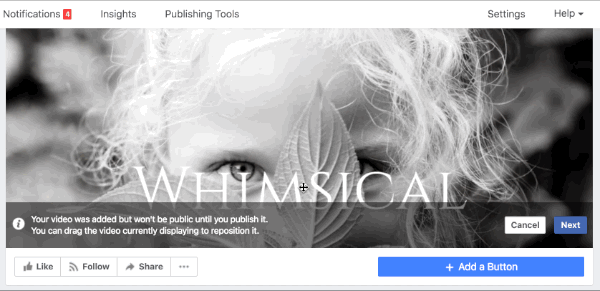Како се користи Битварден Сенд за дељење сигурног текста и датотека
Пассвордс Приватност Безбедност Битварден Јунак / / March 20, 2021
Последње ажурирање дана

Ако сте корисник Битвардена или размишљате да то постанете, нова функција представљена у марту 2021. одушевиће вас. Назван Битварден Сенд, ова функција вам омогућава сигурно слање текста и датотека другима.
Овај додатак већ дугој листи функција је само још један разлог више за коришћење ове бесплатне апликације за управљање лозинком. Овде ћемо вам показати како да користите Битварден Сенд са било ког уређаја, укључујући шта бисте могли да пошаљете и предности тога.
Шта можете да делите са Битварден Сенд-ом
Јер Битварден Сенд обезбеђује ваш текст и датотеке, можете га користити за дељење многих врста предмета. Можете да делите податке о клијентима или клијентима, приватни код и правне документе за пословање. Можете га користити и за ствари попут лозинки, финансијских података или докумената о идентификацији са вољенима.
Било која врста информација коју желите безбедно да пошаљете другој особи спада у област Битварден Сенд.
Карактеристике и предности Битварден Сенд-а
Као Битварден наводи:
Сенд наглашава најбоље праксе за размену осетљивих информација и омогућава корисницима да преузму одговорност за заштиту својих података на мрежи.
Имајући ово на уму, уживаћете у овим погодностима уз Сенд:
- Знајте да су ваши подаци сигурни помоћу АЕС-256 битне енкрипције.
- Поставите датум истека, датум брисања и ограничење приступа ономе што шаљете.
- Будите сигурни да ће ваши подаци добити онога ко их пошаљете са сигурном везом и опционалном лозинком.
- Пошаљите текст и датотеке примаоцу без обзира да ли су тренутни корисник Битвардена или не.
Битварден Сенд доступан је свим корисницима апликације путем веб, апликација за рачунаре и апликација за мобилне уређаје. Тренутно је једино ограничење да власници бесплатних рачуна могу да шаљу само текст. Ако сте Премиум корисник, можете да шаљете и текст и датотеке.
Сада када знате шта можете да пошаљете и очекујете када то учините, време је да прођете кроз упутства како да користите Битварден Сенд на својим уређајима.
Користите Битварден Сенд на Интернету
Ако користите Веб локација Битварден, практичном менаџеру лозинки можете приступити са било ког рачунара. Само се пријавите и следите ове кораке да бисте користили Сенд.
- Кликните Пошаљите у горњој навигацији.
- Погоди Направи ново слање дугме.
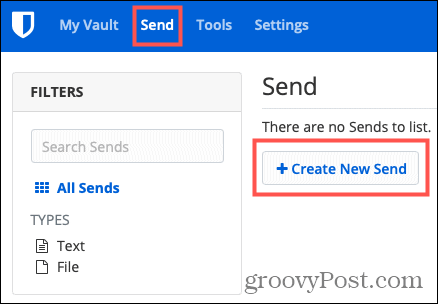
- Додајте а Име да опишем Сенд.
- Изаберите Филе или Текст. Запамтите, само Премиум корисници могу послати датотеку.
- Унесите податке које желите да пошаљете у Текст кутију или отпремите датотеку.
- По жељи означите поља за потврду Када приступате Пошаљи, подразумевано сакријте текст и Копирајте везу да бисте ово делили Пошаљите у моју меморију након чувања.
- Пре него што притиснете дугме Сачувај, прегледајте додатно Опције доле.
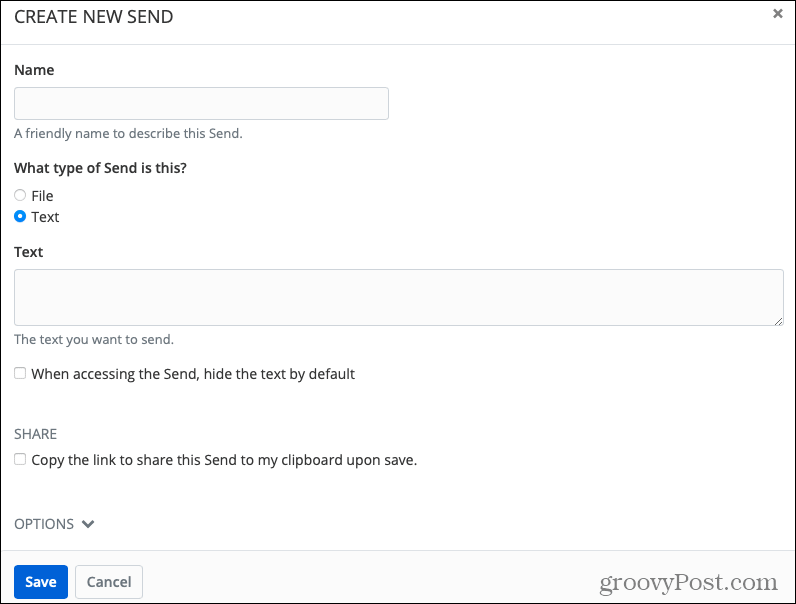
Додатне опције слања
Када унесете основне детаље изнад, кликните на Опције стрелица на дну да бисте прилагодили ове додатне ставке.
Датум брисања: Подесите да се Сенд аутоматски брише. Изаберите од сата до дана до месеца или прилагођени датум и време.
Рок трајања: Подесите да приступ Сенд-у истиче након одређеног временског оквира. Поред прилагођене опције имате сличне временске оквире као и оне са датумом брисања.
Максималан број приступа: Одаберите број приступа Сенд-у.
Лозинка: Направите лозинку потребну за отварање Сенд.
Напомене: Додајте приватне белешке које бисте желели да укључите у Сенд.
Онемогућите ово слање тако да нико не може приступити ит: Означите ово поље ако је применљиво.
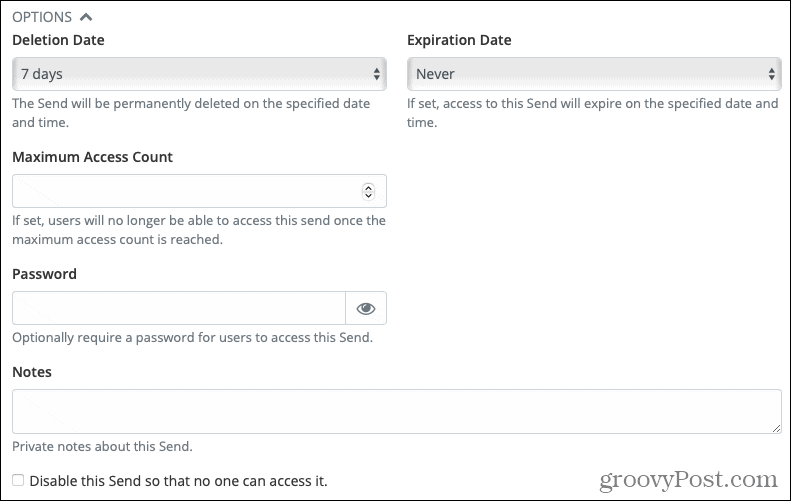
Када додате било коју од горе наведених опција и будете спремни за дељење текста или датотеке, притисните сачувати. Затим можете да делите везу до вашег Сенд како желите. Убаците га у текстуалну поруку, е-пошту или белешку.
Ако нисте означили поље за копирање везе у вашу меморију (корак 6 горе), ту везу можете да зграбите било када. Кликните Пошаљите у навигацији задржите показивач изнад Сенд на листи и кликните на Опције дугме (икона зупчаника) које се приказује. Изаберите Копирај везу за слање са падајуће листе.
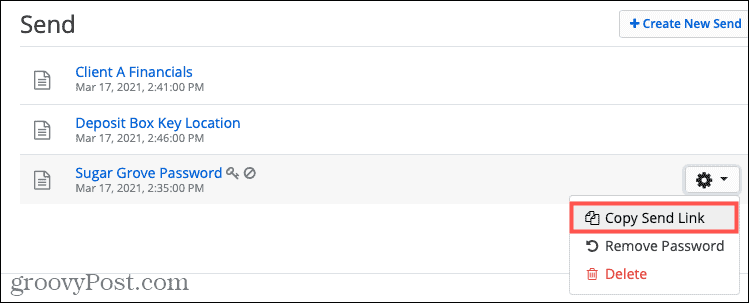
Користите Битварден Сенд у апликацији Десктоп
Функција „Сенд“ функционише готово идентично у апликацији за рачунаре као и на веб локацији.
- Отворите апликацију Битварден за рачунаре и кликните на Пошаљите дугме у доњем левом углу. Ако не видите дугме Пошаљи, ажурирајте своју верзију Битвардена.
- Кликните знак плус на дну средње колоне која садржи све ваше Сендс.
- Попуните информације са десне стране за слање. Поново ћете овде видети исте ставке као на веб локацији, укључујући и додатне Опције.
- Кликните сачувати дугме на дну прозора Битварден, баш као што бисте то урадили и ако сачувате нову лозинку.
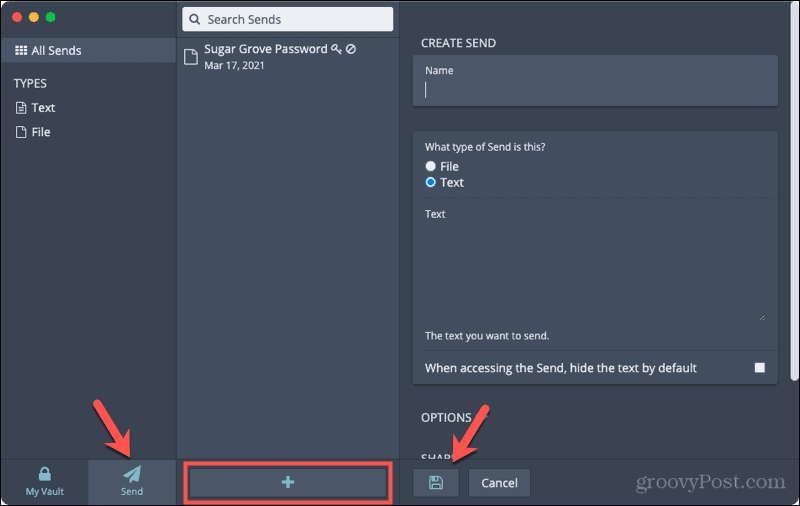
Ако нисте потврдили поље за копирање везе у вашу привремену меморију, можете је лако добити. Кликните Пошаљите, са листе одаберите жељену опцију за слање, а десно се спустите доле Пошаљи линк да бисте копирали УРЛ.
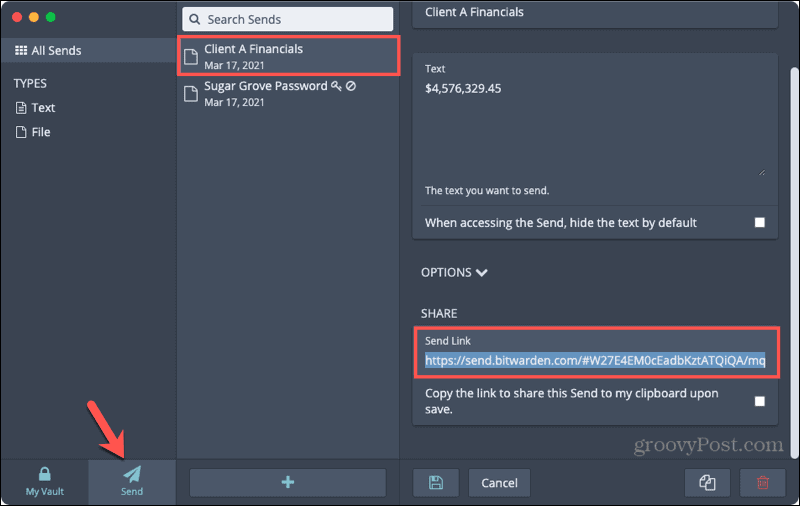
Користите Битварден Сенд у мобилној апликацији
Можете да користите мобилну апликацију Битварден да бисте брзо и лако делили Сенд. И погодили сте, опције су исте као на веб локацији и у апликацији за рачунаре.
- Отворите апликацију Битварден и тапните на Пошаљите доле лево. Ако не видите дугме Пошаљи, ажурирајте своју верзију Битвардена.
- Додирните знак плус на врху.
- Попуните информације за слање и не заборавите да проширите додатне Опције.
- Додирните сачувати дугме на врху када завршите.
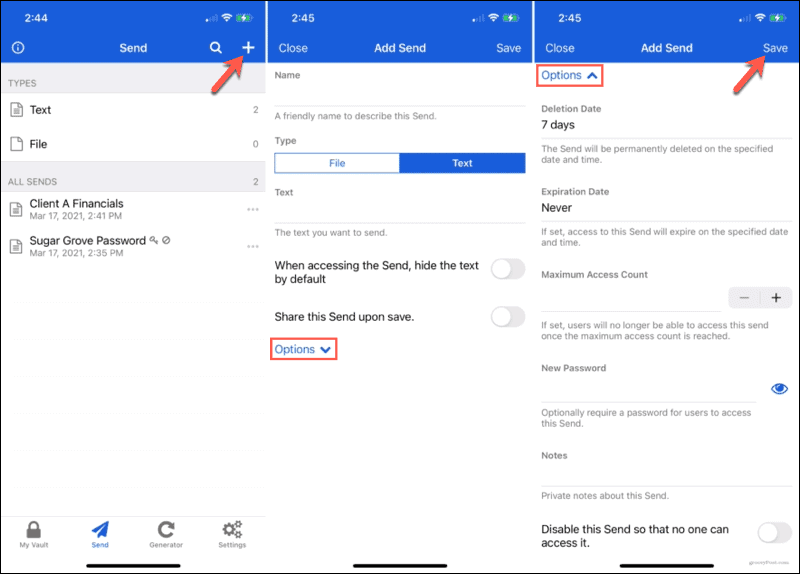
Ако нисте укључили прекидач за дељење слања када сте га сачували, и даље можете да копирате везу. Славина Пошаљите и поред жељеног слања на листи додирните три тачке десно. Изаберите Копирај везу. Такође можете одабрати Схаре Линк да бисте делили са подразумеваним опцијама.
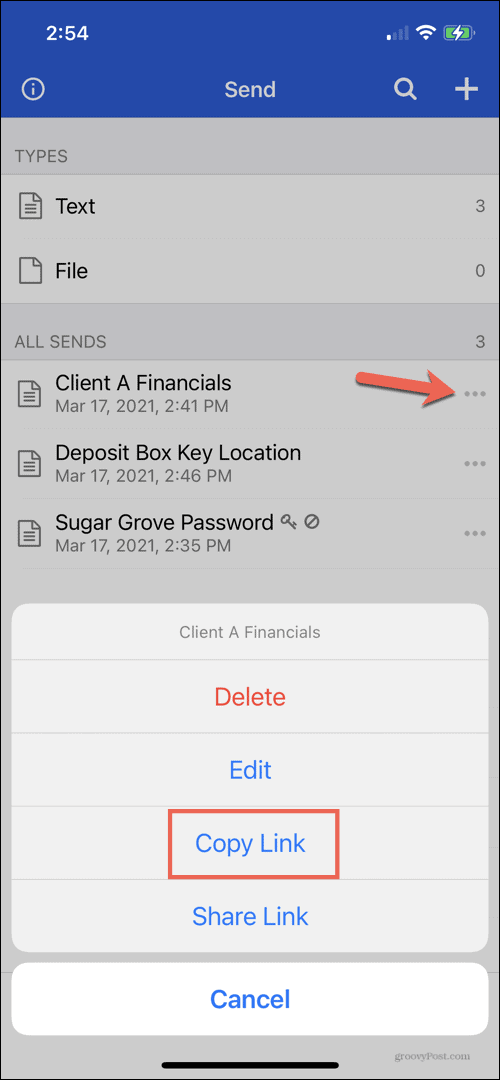
Идите даље од лозинки, делите текст и датотеке помоћу Битварден Сенд-а
Битварден Сенд је сјајна карактеристика која може бити врло згодна. Знате да ће ваш текст или датотека бити безбедни, да имате флексибилне опције да то будете сигурни и да можете да делите ставку са онима који то чине или не користите Битварден.
Повезан:Како пренети лозинке са ЛастПасс-а у Битварден.
Како обрисати Гоогле Цхроме кеш меморију, колачиће и историју прегледања
Цхроме одлично обавља посао чувања историје прегледања, кеш меморије и колачића да би оптимизовао перформансе прегледача на мрежи. Њен је како ...
Подударање цена у продавници: Како доћи до цена на мрежи док купујете у продавници
Куповина у продавници не значи да морате да платите веће цене. Захваљујући гаранцијама за подударање цена, можете да остварите онлине попусте током куповине у ...
Како поклонити Диснеи Плус претплату дигиталном поклон картицом
Ако сте уживали у Диснеи Плус-у и желите да га делите са другима, ево како да купите Диснеи + Гифт претплату за ...
Ваш водич за дељење докумената у Гоогле документима, табелама и дијапозитивима
Можете лако да сарађујете са Гоогле-овим веб апликацијама. Ево вашег водича за дељење у Гоогле документима, табелама и презентацијама са дозволама ...